Trasferimento di immagini tramite connessioni wireless
- Impostazioni dell'applicazione
- Impostazioni smartphone (solo connessioni con tethering)
- EOS R3/EOS-1D X Mark III
- EOS R5/EOS R5 C/EOS R6
- EOS R6 Mark II
- EOS-1D X Mark II
Impostazioni dell'applicazione
Utilizzare MFT per configurare le impostazioni di connessione.
-
Toccare in alto a destra sullo schermo.
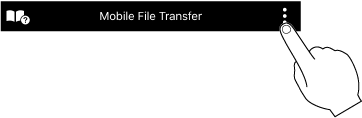
-
Toccare [Modalità di connessione].
-
Selezionare il metodo di connessione.
- Selezionare [Wireless].
Android
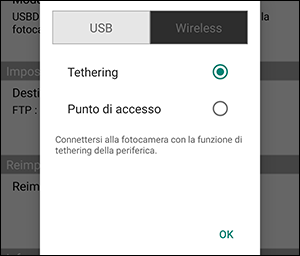
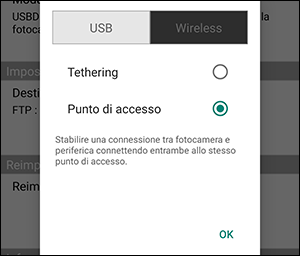
iOS

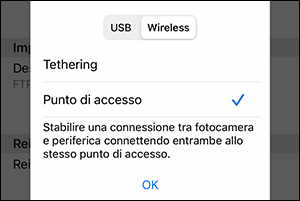
-
Toccare in alto a sinistra sullo schermo.
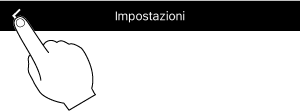
I metodi di trasferimento di immagini variano in base alla fotocamera. Fare riferimento alle seguenti sezioni.
Impostazioni smartphone (solo connessioni con tethering)
Utilizzare le seguenti impostazioni quando si utilizza una connessione con tethering.
Android
Le impostazioni di connessione con tethering per i dispositivi Android possono variare in base al produttore e al modello. Fare riferimento al manuale di istruzioni dello smartphone.
iOS
-
Aprire [Impostazioni] nell'app, quindi toccare [Generali] → [Info] → [Nome].
-
Impostare il nome della rete nella schermata [Nome].
- Il nome della rete verrà visualizzato quando ci si connette alla rete.
-
Toccare [Impostazioni] → [Hotspot personale].
-
Attivare l'opzione [Consenti agli altri di accedere].
- Toccare [OK].
-
Selezionare [Password Wi-Fi] e impostare una password.
- La password specificata verrà immessa quando si utilizza una connessione con tethering.
Attenzione
- Assicurarsi che l'opzione [Consenti agli altri di accedere] sia disattivata quando non si utilizza MFT.
EOS R3/EOS-1D X Mark III
-
Operazioni sulla fotocamera (1)
-
Premere il pulsante
sulla fotocamera.
-
Selezionare [
: Impostazioni rete].
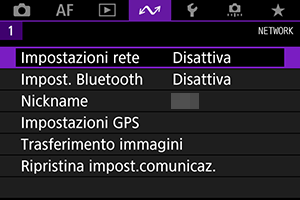
-
Selezionare [Attiva].
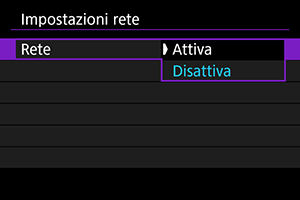
-
Selezionare [Impostaz.conness.].
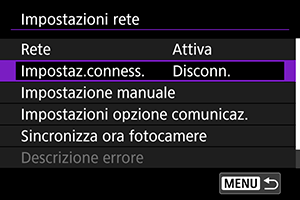
-
Selezionare [SET* Non specif.].
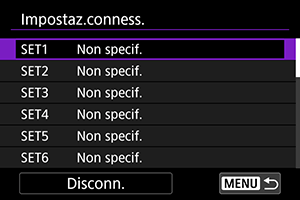
-
Selezionare [Crea con procedura guidata].

-
Selezionare [Configura online].
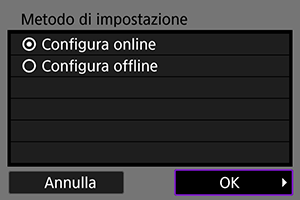
- Selezionare [OK].
-
Selezionare [Smartphone].

- Selezionare [OK].
-
Selezionare [Wi-Fi].
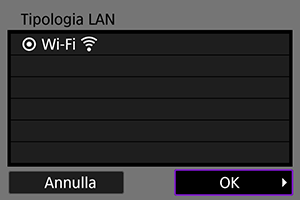
- Selezionare [OK].
-
Selezionare [Nuove impostazioni].

- Selezionare [OK].
-
Selezionare una rete.

- Quando si utilizza una connessione con tethering, selezionare il nome della rete specificato in Impostazioni smartphone (solo connessioni con tethering).
- Quando si utilizza un punto di accesso, selezionare il nome del punto di accesso al quale si desidera connettersi.
-
Immettere la password.
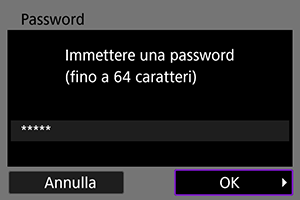
- Quando si utilizza una connessione con tethering, immettere la password specificata in Impostazioni smartphone (solo connessioni con tethering).
- Quando si utilizza un punto di accesso, immettere la password per il punto di accesso al quale connettersi.
- Immettere la password e selezionare [OK].
-
Selezionare [Impostazione automatica].

- Selezionare [OK].
-
Selezionare [Disattiva].
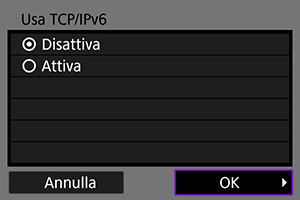
- Selezionare [OK].
-
Premere
.
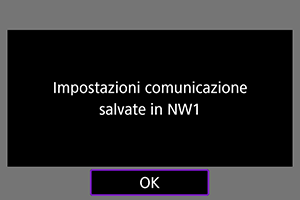
-
Selezionare [Nuove impostazioni].

- Selezionare [OK].
-
Verificare l'indirizzo IP.

- Quando si utilizza una connessione con tethering, verificare l'indirizzo IP visualizzato sul monitor della fotocamera.
-
-
Operazioni sullo smartphone (1)
-
Avviare MFT.

-
Toccare [Connetti] (solo connessioni con tethering).
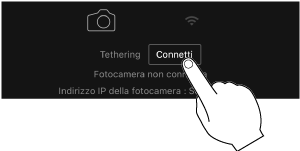
-
Seguire le istruzioni.
Connessioni con tethering
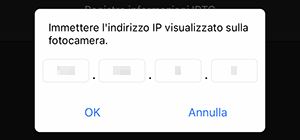
- Immettere l'indirizzo IP verificato al passaggio 17.
- Toccare [OK].
Modalità punto di accesso
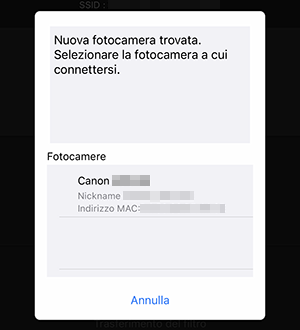
- Toccare la fotocamera alla quale connettersi.
-
-
Operazioni sulla fotocamera (2)
-
Selezionare [OK].

-
Premere
.
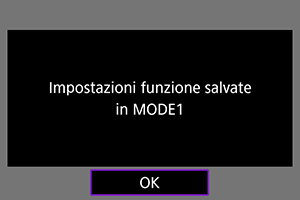
-
Premere
.
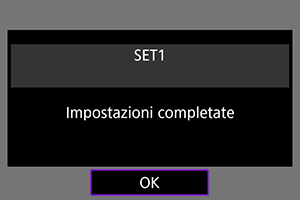
-
-
Operazioni sullo smartphone (2)
-
Trasferire l'immagine.
- Utilizzare MFT per trasferire l'immagine al server FTP.
- È possibile cambiare o modificare la destinazione di trasferimento prima del trasferimento di immagini. Per i dettagli, consultare Cambiamento/modifica della destinazione di trasferimento prima del trasferimento di immagini.
-
EOS R5/EOS R5 C/EOS R6
-
Operazioni sulla fotocamera (1)
-
Premere il pulsante
sulla fotocamera.
-
Selezionare [
: Connessione Wi-Fi/Bluetooth].
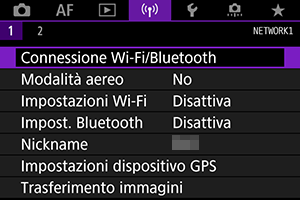
-
Selezionare [
Connetti a smartphone].
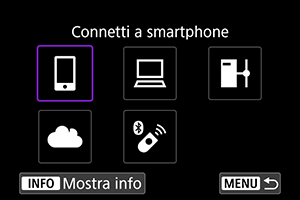
-
Selezionare [OK].
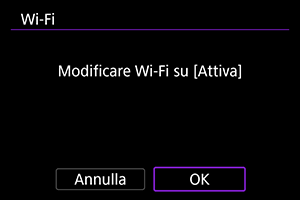
-
Selezionare [Aggiungi dispos. a cui connett.].

-
Selezionare [Non visualizzare].
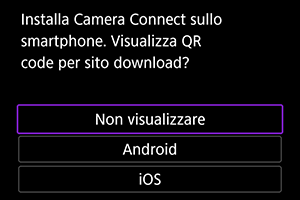
-
Selezionare [Connetti via Wi-Fi].

-
Selezionare [Cambia rete].

-
Selezionare una rete.

- Quando si utilizza una connessione con tethering, selezionare il nome della rete specificato in Impostazioni smartphone (solo connessioni con tethering).
- Quando si utilizza un punto di accesso, selezionare il nome del punto di accesso al quale si desidera connettersi.
-
Immettere la password.
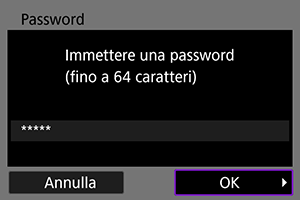
- Quando si utilizza una connessione con tethering, immettere la password specificata in Impostazioni smartphone (solo connessioni con tethering).
- Quando si utilizza un punto di accesso, immettere la password per il punto di accesso al quale connettersi.
- Immettere la password e selezionare [OK].
-
Selezionare [Impostazione automatica].

- Selezionare [OK].
-
Selezionare [Disattiva].
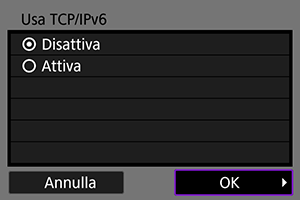
- Selezionare [OK].
-
Verificare l'indirizzo IP.

- Quando si utilizza una connessione con tethering, verificare l'indirizzo IP visualizzato sul monitor della fotocamera.
-
-
Operazioni sullo smartphone (1)
-
Avviare MFT.

-
Toccare [Connetti] (solo connessioni con tethering).
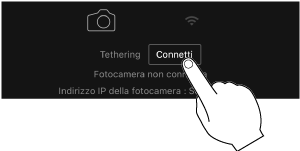
-
Seguire le istruzioni.
Connessioni con tethering
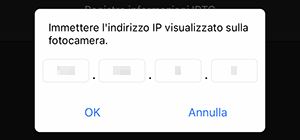
- Immettere l'indirizzo IP verificato al passaggio 13.
- Toccare [OK].
Modalità punto di accesso
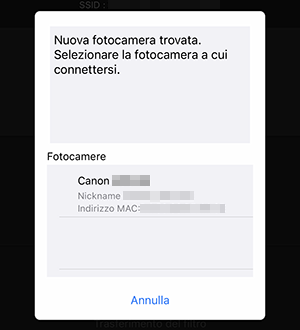
- Toccare la fotocamera alla quale connettersi.
-
-
Operazioni sulla fotocamera (2)
-
Selezionare [OK].

-
-
Operazioni sullo smartphone (2)
-
Trasferire l'immagine.
- Utilizzare MFT per trasferire l'immagine al server FTP.
- È possibile cambiare o modificare la destinazione di trasferimento prima del trasferimento di immagini. Per i dettagli, consultare Cambiamento/modifica della destinazione di trasferimento prima del trasferimento di immagini.
-
EOS R6 Mark II
-
Operazioni sulla fotocamera (1)
-
Premere il pulsante
sulla fotocamera.
-
Selezionare [
: Connessione avanzata].
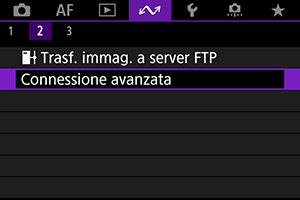
-
Selezionare [OK].
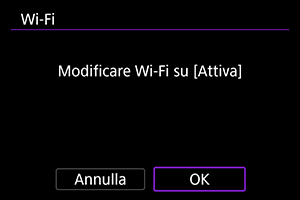
-
Selezionare [Connetti a smartph.(tablet)].
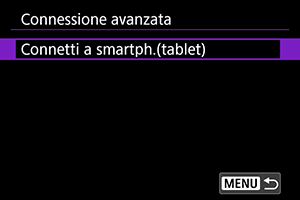
-
Selezionare [Aggiungi dispos. a cui connett.].
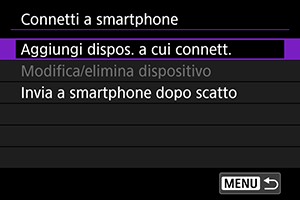
-
Premere
.

-
Selezionare una rete.
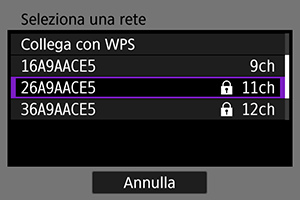
- Quando si utilizza una connessione con tethering, selezionare il nome della rete specificato in Impostazioni smartphone (solo connessioni con tethering).
- Quando si utilizza un punto di accesso, selezionare il nome del punto di accesso al quale si desidera connettersi.
-
Immettere la password.
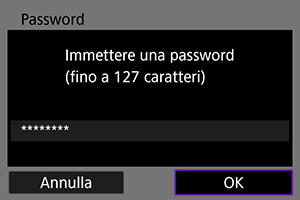
- Quando si utilizza una connessione con tethering, immettere la password specificata in Impostazioni smartphone (solo connessioni con tethering).
- Quando si utilizza un punto di accesso, immettere la password per il punto di accesso al quale connettersi.
- Immettere la password e selezionare [OK].
-
Selezionare [Impostazione automatica].

- Selezionare [OK].
-
Selezionare [Disattiva].
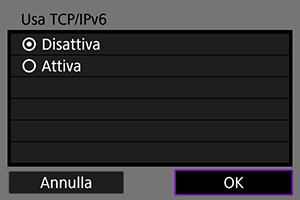
- Selezionare [OK].
-
Verificare l'indirizzo IP.

- Quando si utilizza una connessione con tethering, verificare l'indirizzo IP visualizzato sul monitor della fotocamera.
-
-
Operazioni sullo smartphone (1)
-
Avviare MFT.

-
Toccare [Connetti] (solo connessioni con tethering).
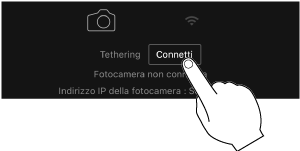
-
Seguire le istruzioni.
Connessioni con tethering
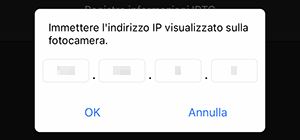
- Immettere l'indirizzo IP verificato al passaggio 11.
- Toccare [OK].
Modalità punto di accesso
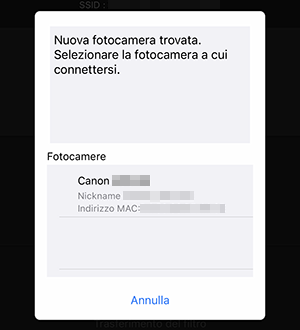
- Toccare la fotocamera alla quale connettersi.
-
-
Operazioni sulla fotocamera (2)
-
Selezionare [OK].
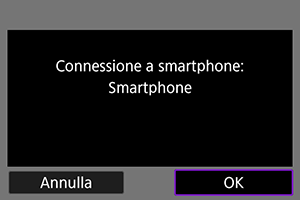
-
-
Operazioni sullo smartphone (2)
-
Trasferire l'immagine.
- Utilizzare MFT per trasferire l'immagine al server FTP.
- È possibile cambiare o modificare la destinazione di trasferimento prima del trasferimento di immagini. Per i dettagli, consultare Cambiamento/modifica della destinazione di trasferimento prima del trasferimento di immagini.
-
EOS-1D X Mark II
Collegare il trasmettitore di file wireless WFT-E8 alla fotocamera e seguire questi passaggi.
-
Operazioni sulla fotocamera (1)
-
Premere il pulsante
sulla fotocamera.
-
Selezionare [
: Impostazioni comunicazione].

-
Selezionare [Attiva].

-
Selezionare [Impostazioni di rete].

-
Selezionare [Impostaz.conness.].

-
Selezionare [SET* Non specif.].
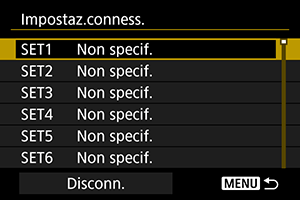
-
Selezionare [Connessione guidata].
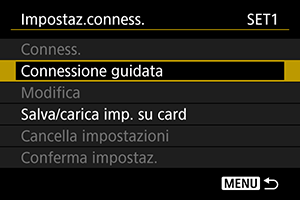
-
Selezionare [Smartphone].

- Selezionare [OK].
-
Selezionare [Wireless].
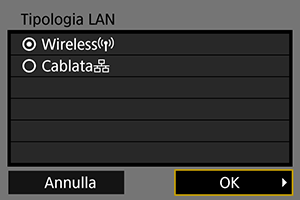
- Selezionare [OK].
-
Selezionare [Seleziona una rete].

- Selezionare [OK].
-
Selezionare il nome della rete.

- Quando si utilizza una connessione con tethering, selezionare il nome della rete specificato in Impostazioni smartphone (solo connessioni con tethering).
- Quando si utilizza un punto di accesso, selezionare il nome del punto di accesso al quale si desidera connettersi.
-
Immettere la password.
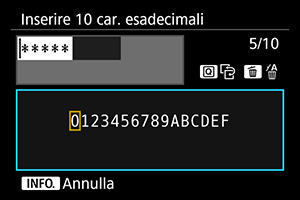
- Quando si utilizza una connessione con tethering, immettere la password specificata in Impostazioni smartphone (solo connessioni con tethering).
- Quando si utilizza un punto di accesso, immettere la password per il punto di accesso al quale connettersi.
- Immettere la password e selezionare [OK].
-
Selezionare [Impostazione automatica].

- Selezionare [OK].
-
Verificare l'indirizzo IP.

- Quando si utilizza una connessione con tethering, verificare l'indirizzo IP visualizzato sul monitor della fotocamera.
-
-
Operazioni sullo smartphone (1)
-
Avviare MFT.

-
Toccare [Connetti].
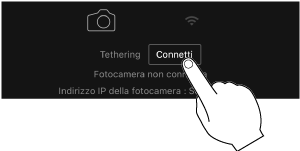
-
Seguire le istruzioni.
Connessioni con tethering
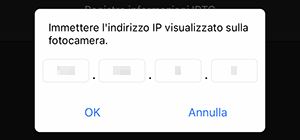
- Immettere l'indirizzo IP verificato al passaggio 14.
- Toccare [OK].
Modalità punto di accesso
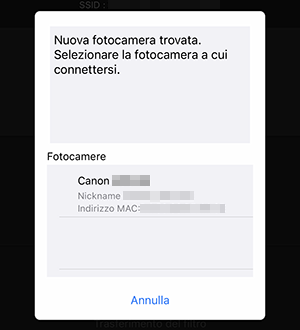
- Toccare la fotocamera alla quale connettersi.
-
-
Operazioni sulla fotocamera (2)
-
Selezionare [OK].

- Quando appare [Impostazioni completate], premere
.
- Quando appare [Impostazioni completate], premere
-
-
Operazioni sullo smartphone (2)
-
Trasferire l'immagine.
- Utilizzare MFT per trasferire l'immagine al server FTP.
- È possibile cambiare o modificare la destinazione di trasferimento prima del trasferimento di immagini. Per i dettagli, consultare Cambiamento/modifica della destinazione di trasferimento prima del trasferimento di immagini.
-